インデックスの作成、変更および削除
データベースに対して適切なインデックスを作成すると、データの検索などを高速に行うことができる場合があります。この記事では、 DB Browser for SQLite を使ってインデックスを作成したり削除したりする方法について解説します。
(Last modified: )
インデックスを作成する
インデックスを作成する手順です。 DB Browser for SQLite を起動し、対象のデータベースを開いてください。
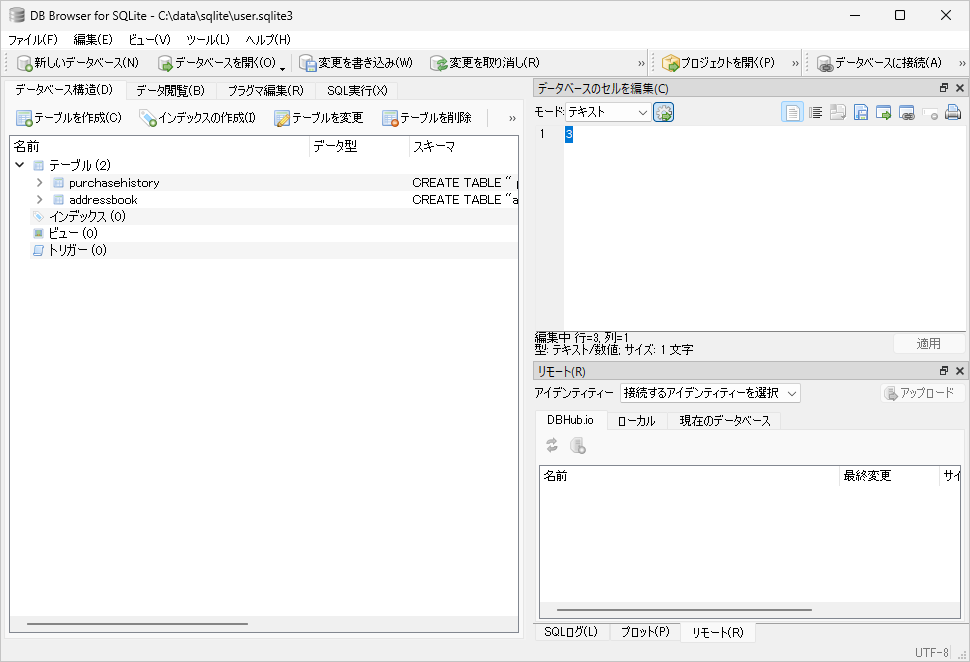
「編集」メニューの中の「インデックスの作成」メニューをクリックしてください。
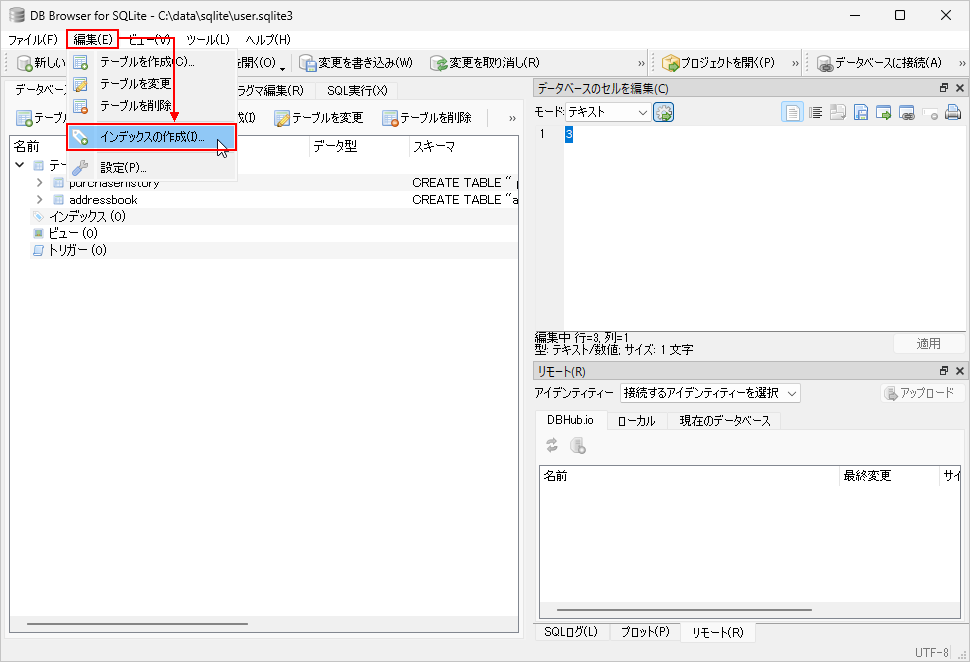
インデックスを作成する画面が表示されます。
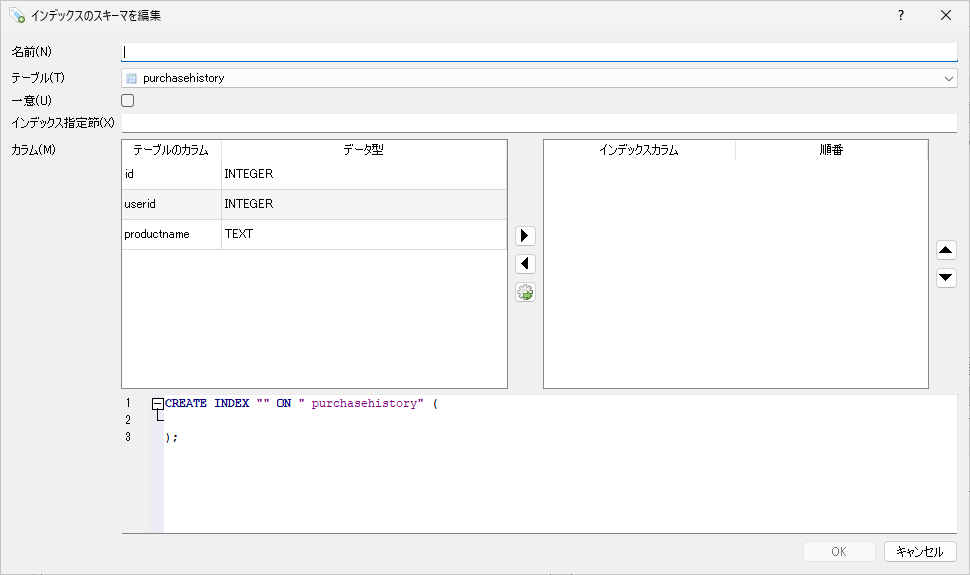
最初に「テーブル」のところでインデックスの対象となるテーブルを選択してください。
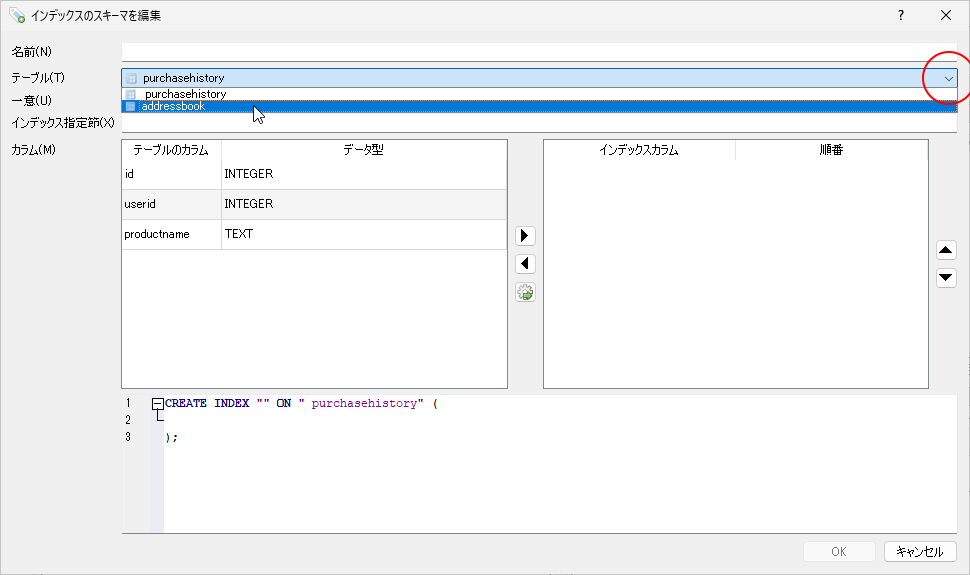
作成するインデックスの名前を入力します。
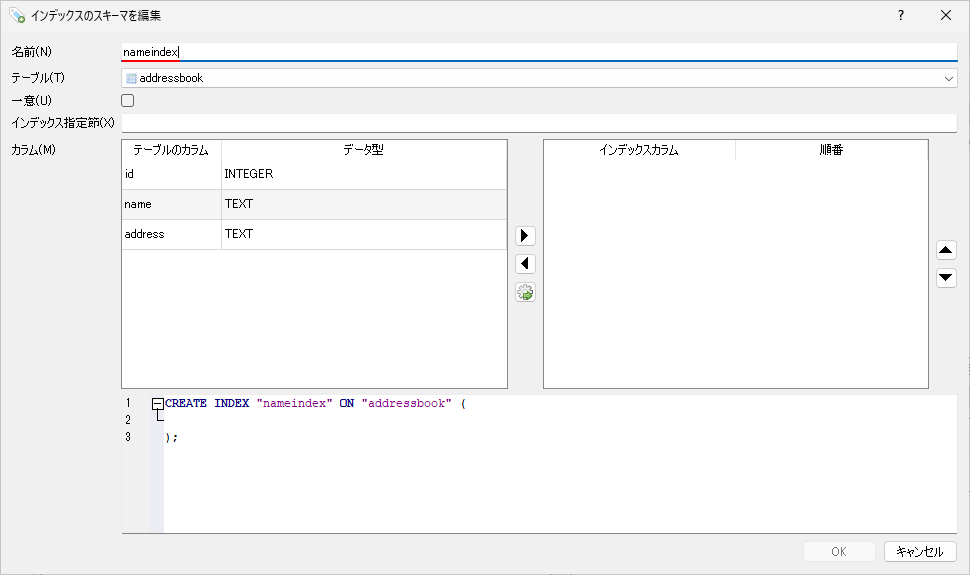
インデックスの対象となるカラムをクリックして選択したあと、右矢印のアイコンをクリックしてください。
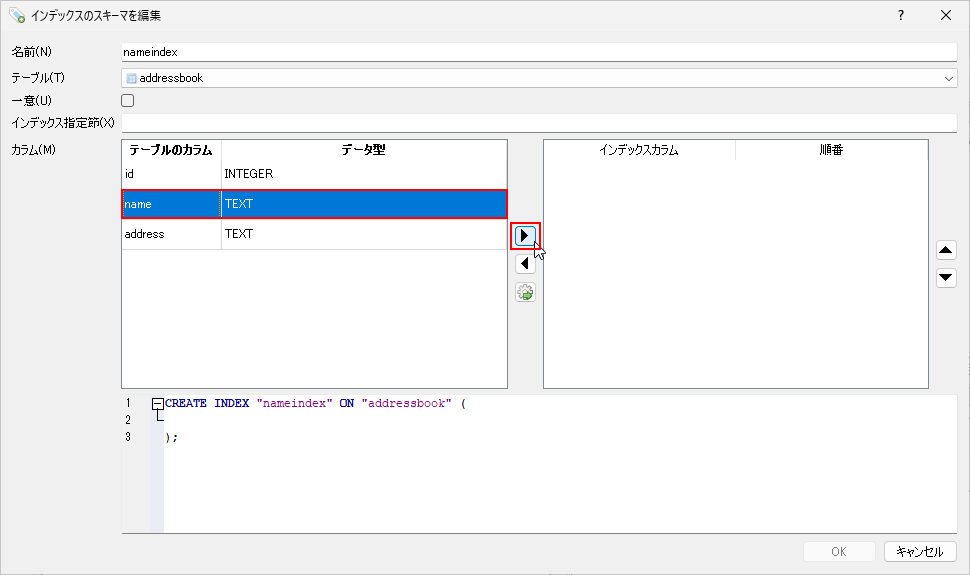
インデックスの対象となるカラムに追加されました。複数のカラムを対象にする場合は同じ手順で追加してください。
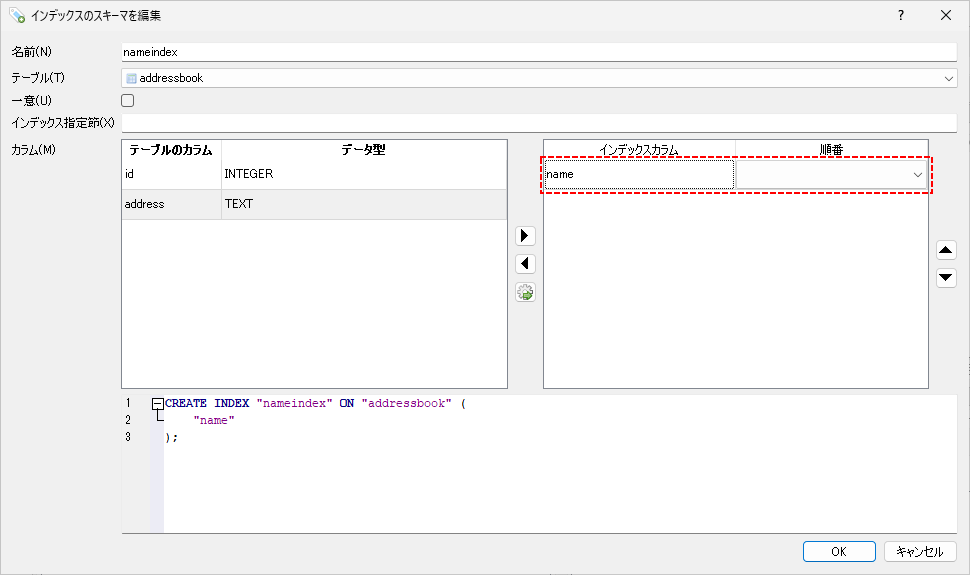
UNIQUEインデックスにする場合は、「一意」の右側にあるチェックボックスにチェックしてください。
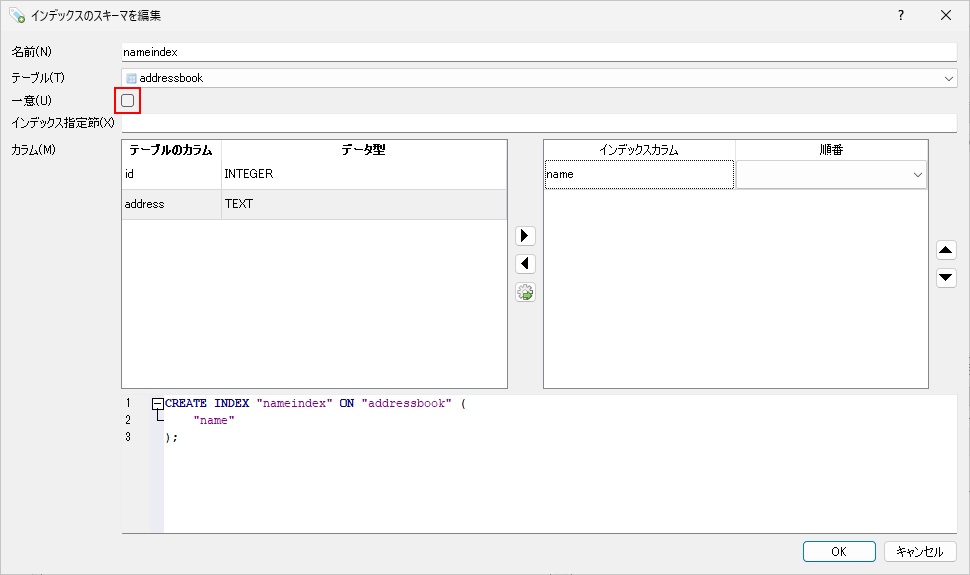
作成するインデックスの設定が終わりましたら、画面右下の「OK」をクリックしてください。
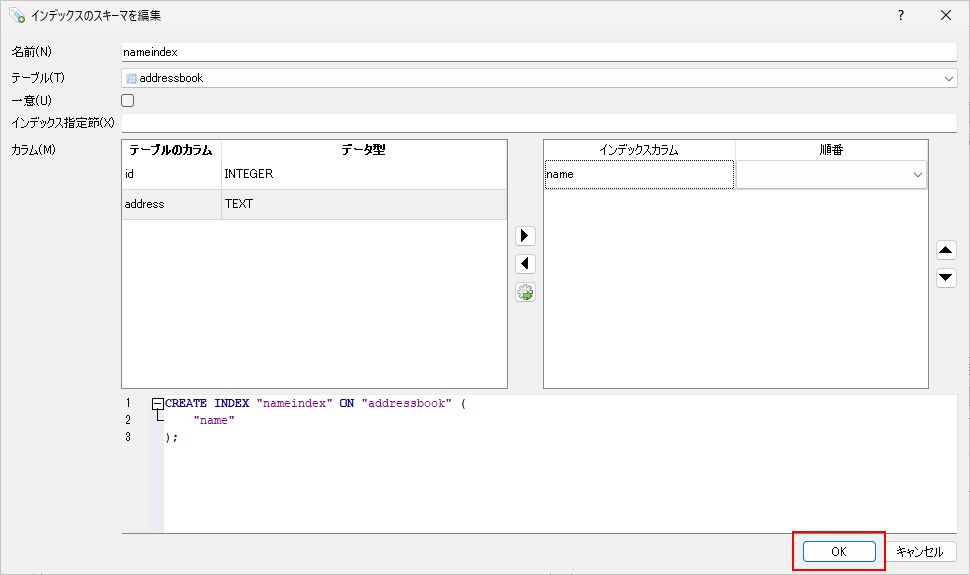
インデックスが作成されました。
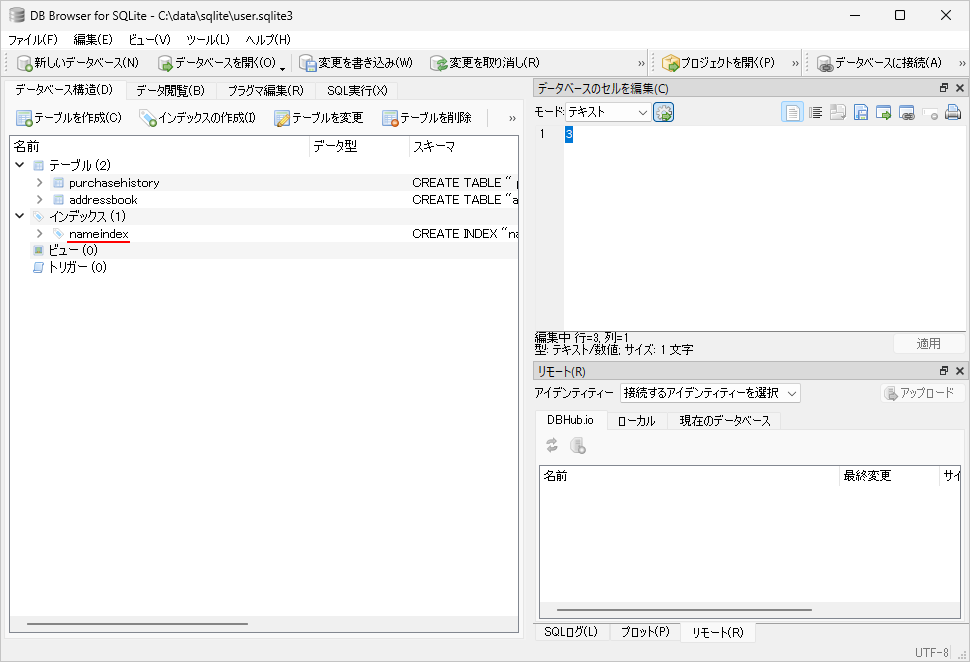
インデックスを変更する
作成済みのインデックスを変更したい場合、対象のインデックス名を一度クリックして選択してください。
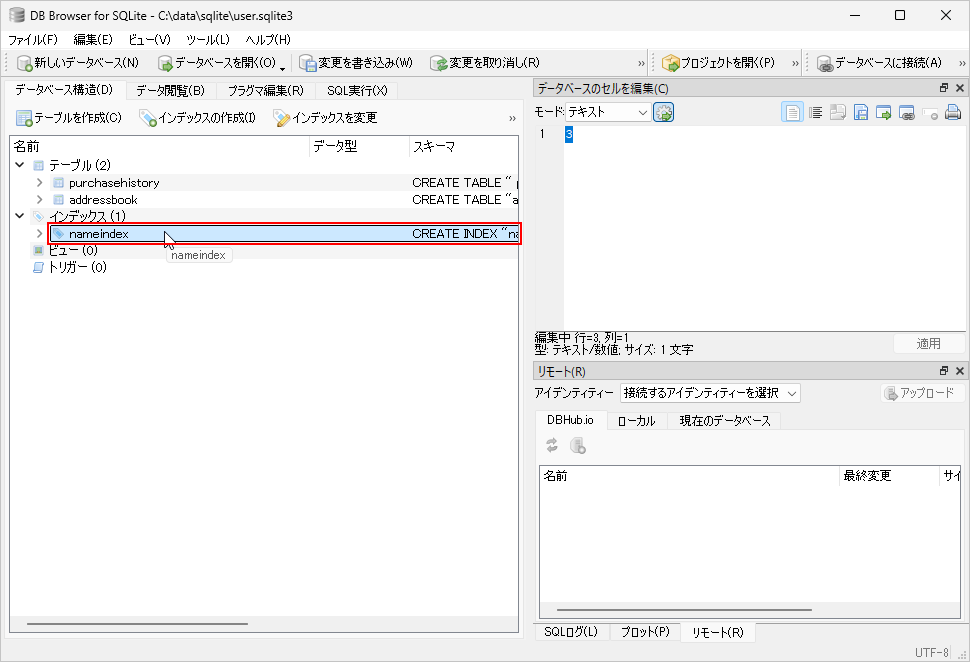
「編集」メニューの中の「インデックスを変更」メニューをクリックしてください。
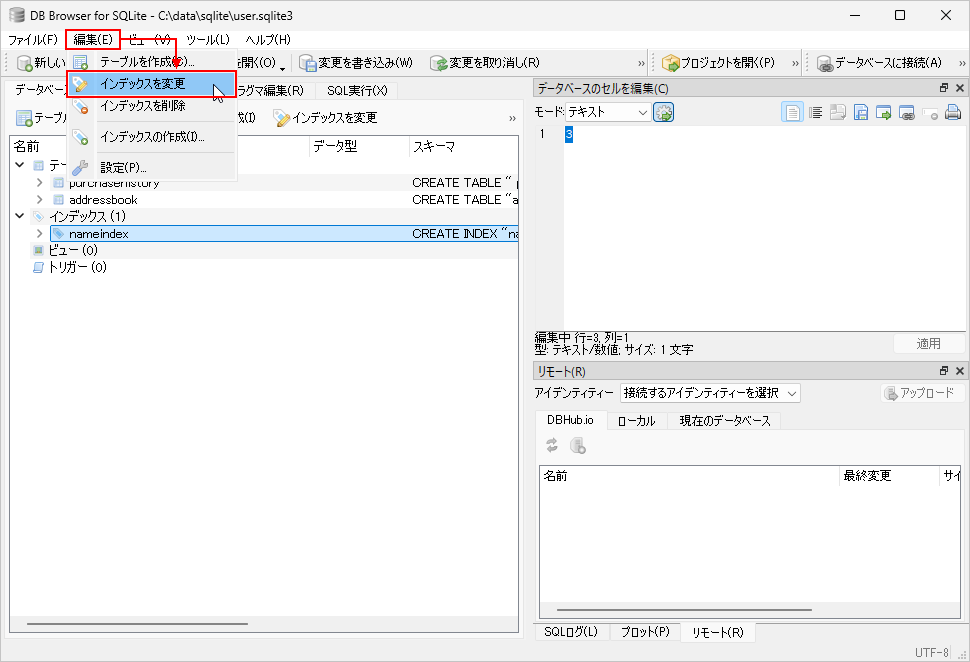
新しいインデックスを作成するときと同じ画面が表示されます。インデックスに対する必要な変更を行ってください。変更が終わりましたら画面右下の「OK」をクリックすると変更内容が反映されます。
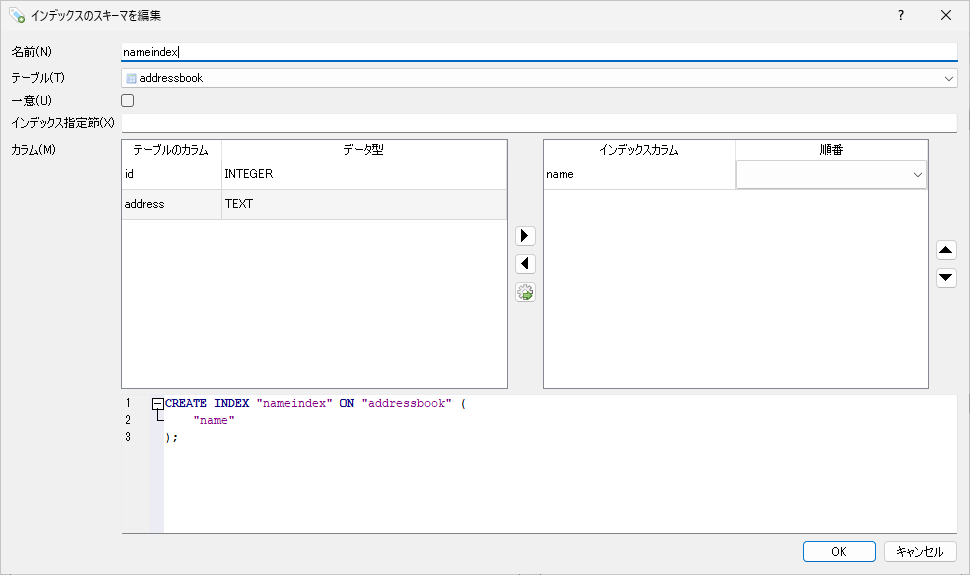
インデックスの変更はこれで完了です。
インデックスを削除する
作成済みのインデックスを削除するには、対象のテーブル名を一度クリックして選択してください。
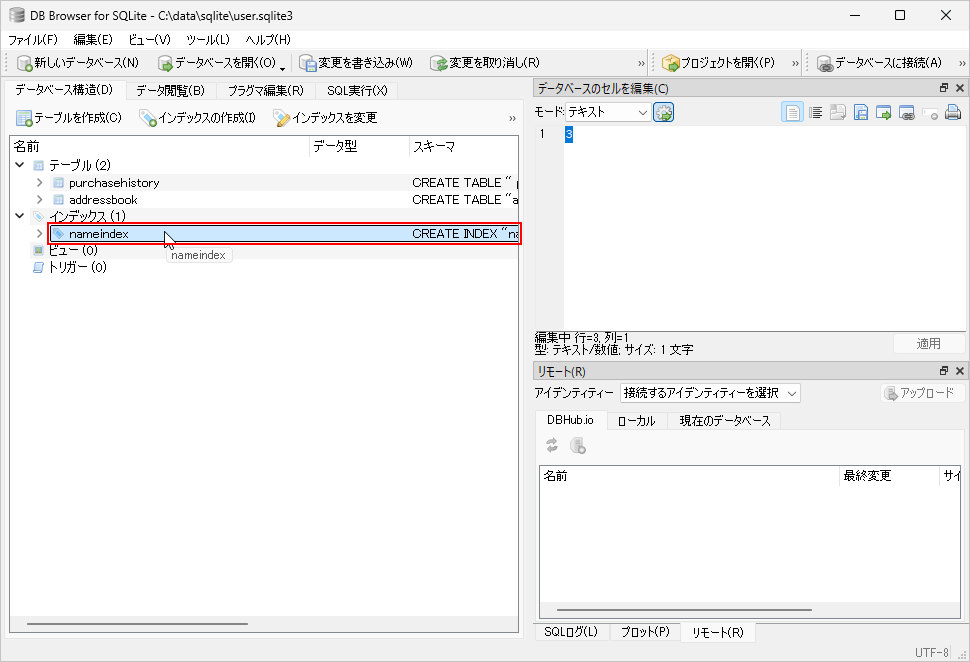
編集」メニューの中の「インデクスを削除」メニューをクリックしてください。
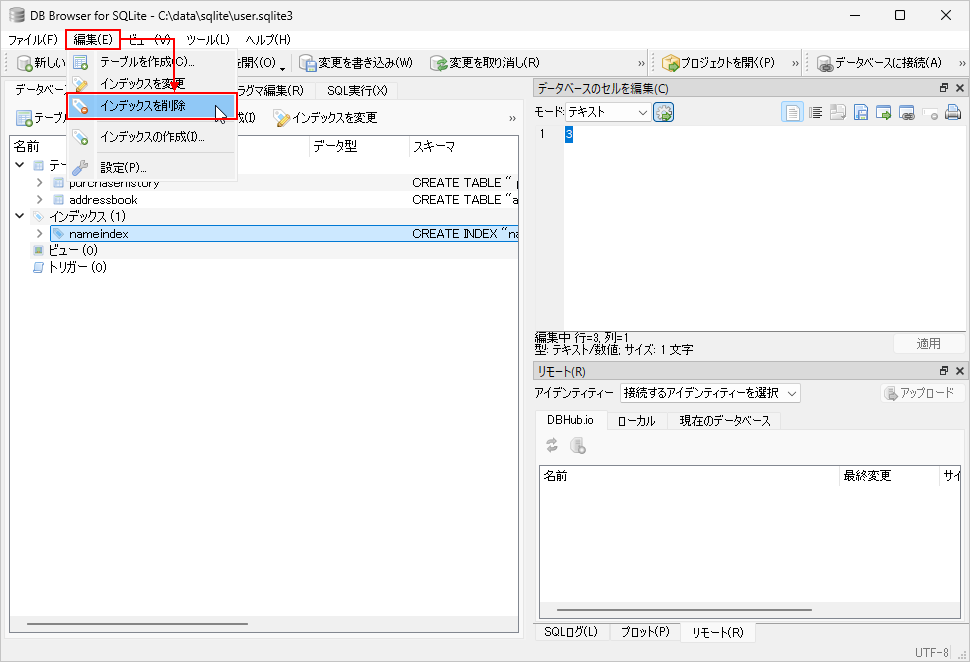
インデックスを削除していいかどうか確認のためのダイアログが表示されます。インデックスを削除してよければ「はい」をクリックしてください。
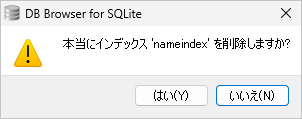
対象のインデックスがデータベースから削除されました。
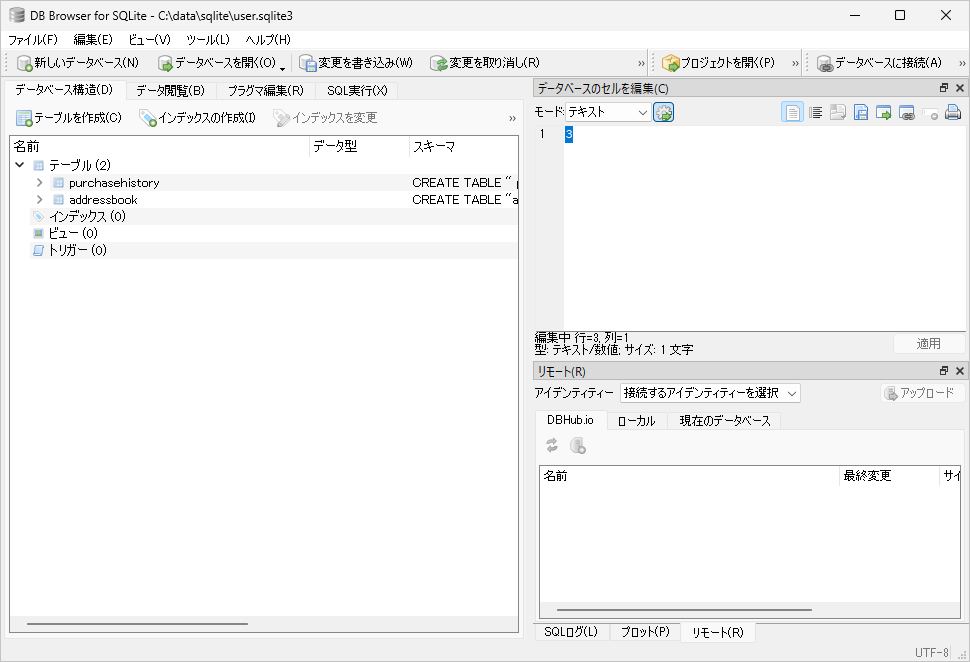
インデックスの削除はこれで完了です。
-- --
DB Browser for SQLite を使ってインデックスを作成したり削除したりする方法について解説しました。
( Written by Tatsuo Ikura )

著者 / TATSUO IKURA
これから IT 関連の知識を学ばれる方を対象に、色々な言語でのプログラミング方法や関連する技術、開発環境構築などに関する解説サイトを運営しています。